Avete deciso di eseguire il backup della scheda SD del vostro Raspberry Pi, ma non sapete come fare? Non preoccupatevi, non è difficile con una guida pratica.
L'aspetto positivo del backup della scheda SD di Raspberry Pi è che può essere eseguito in diversi modi. Ecco i tre metodi di backup e clonazione più semplici che possono essere utilizzati in qualsiasi momento, con o senza conoscenze tecniche.
In questo articolo
Tipi di backup della scheda SD di Raspberry Pi che possono essere eseguiti
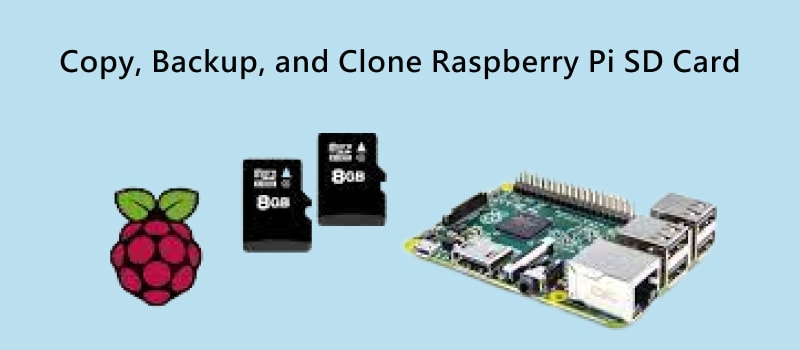
In generale, si possono utilizzare tre metodi per mantenere al sicuro i dati sulla scheda SD di Raspberry Pi. È possibile copiare, duplicare o eseguire il backup della scheda SD del Raspberry Pi. Ognuno di questi metodi ha le proprie caratteristiche e richiede una certa familiarità con la procedura.
La procedura di "Copia della scheda SD di Raspberry Pi" è simile al metodo standard di copia/incolla dei file. D'altra parte, Win32DiskImager può essere utilizzato per eseguire il backup dei dati sulle schede SD. A differenza dei due metodi precedenti, il backup con Wondershare UBackit consente di duplicare (creazione di copie e duplicazione esatta) la scheda Pi SD, compresi il file system e le partizioni.
Anche se è possibile completare tutto il lavoro direttamente sul Raspberry Pi, non è consigliabile farlo. Velocità lenta di USB e rete sui dispositivi. Pertanto, invece di sottoporre il Raspberry Pi a inutili sforzi, il backup dovrebbe essere completato sul computer utilizzando un lettore di schede SD.
Potrebbe interessarti anche: Come formattare la scheda SD in un Raspberry Pi
Metodo 1: Duplicare la scheda SD del Raspberry Pi utilizzando il kit WonderShare Uback
Innanzitutto, è possibile utilizzare il software Wondershare UBackit per duplicare una scheda SD Raspberry Pi in Windows. Questo metodo è il più affidabile perché crea una copia esatta della scheda SD del Raspberry Pi, compresi tutti i contenuti memorizzati, il file system, le partizioni e i metadati della scheda SD.
Inoltre, Wondershare UBackit è molto intuitivo e facile da usare e consente di eseguire il backup del Raspberry Pi direttamente su qualsiasi supporto di archiviazione, tra cui unità USB, altre schede SD, SSD, HDD e dispositivi NAS, a seconda delle necessità. Le fasi da completare sono le seguenti.
Passo 1Scarica e installa Wondershare UBackit
Wondershare UBackit è leggero e molto veloce da installare. Dopo aver scaricato il software sul PC, una procedura di installazione guidata vi aiuterà ad installarlo. Al termine dell'installazione, fare clic sul pulsante Avvia ora.
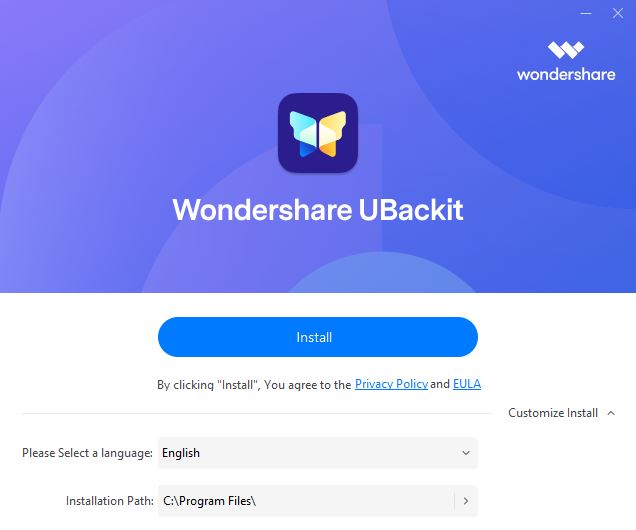
Passo 2Creare un account di prova gratuito
La cosa più sorprendente è che potete usare Ubackit It in modo completamente gratuito per 30 giorni. Avviare l'applicazione e creare un account di prova gratuito. Questo può essere fatto facilmente utilizzando un account Google, Facebook o Twitter. Scegliete il metodo più conveniente.
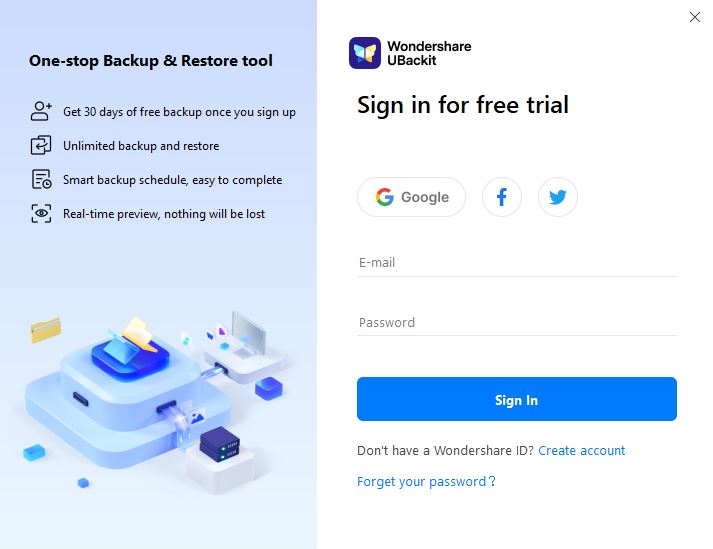
La registrazione di un account attiva l'applicazione.
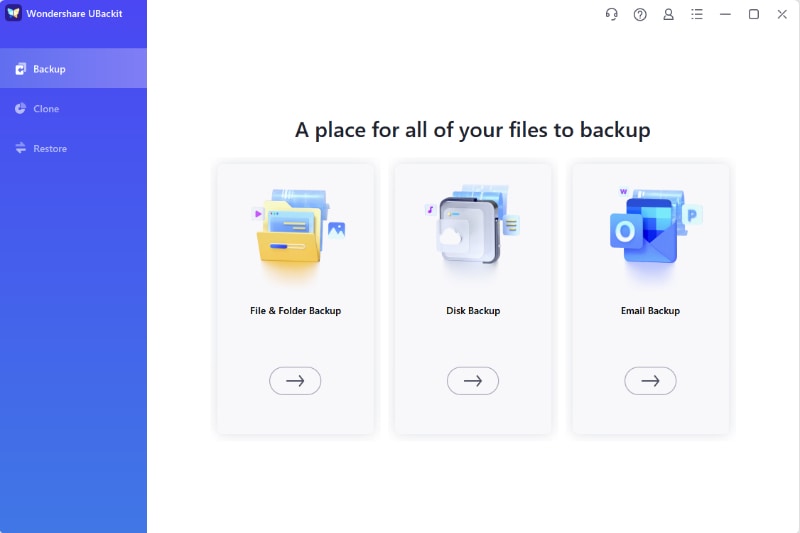
Passo 3Come smontare un Raspberry Pi su una scheda SD e collegarlo a un PC
Come smontare un Raspberry Pi su una scheda SD e collegarlo a un PC.
Passo 4Avvio del processo di clonazione
Selezionate Duplicate nella finestra di navigazione sinistra di Ubackit e fate clic sul pulsante Avvia al centro dello schermo.

Passo 5Selezione dell'origine del clone - Scheda SD di Raspberry Pi
WonderShare UBackit elenca tutti i dispositivi di archiviazione collegati al computer. Selezionare la scheda SD di Raspberry Pi e fare clic su Avanti.

Passo 6Come selezionare la scheda SD di Raspberry Pi da duplicare
Selezionare la posizione di destinazione in cui Wondershare UBackit memorizzerà una copia esatta della scheda SD di Raspberry Pi. È possibile selezionare qualsiasi unità per la clonazione, compresa una seconda scheda SD, un'unità flash USB, una partizione SSD o HDD del computer. Dopo aver selezionato l'unità, fare clic sul pulsante Duplica.

Attendere che l'applicazione completi la clonazione. A seconda della quantità di dati presenti sulla scheda SD del Raspberry Pi, questa operazione può richiedere fino a diversi minuti.

Metodo 2: Come copiare la scheda SD del Raspberry Pi
Copiare la scheda SD del Raspberry Pi sul disco rigido del computer ed eseguire il backup su USB. Il processo è semplice. Le fasi da completare sono le seguenti.
Passo 1Smontare la scheda SD del Raspberry Pi e collegarla al PC utilizzando un lettore di schede SD
Per copiare il contenuto di una scheda SD del Raspberry Pi nella memoria locale, rimuovere prima la scheda dal Raspberry Pi. Inserire la scheda SD nel lettore di schede e attendere che il computer la riconosca come nuovo dispositivo di memorizzazione.

Passo 2Copiare il contenuto della scheda SD di Raspberry Pi
Aprire Esplora risorse e selezionare questo PC sul lato sinistro della finestra. Cliccando due volte sul disco rimovibile (la lettera dell'unità può variare) nella sezione destra della finestra, si accede al contenuto della scheda SD. Selezionare e copiare tutti i file e le cartelle nella memoria locale.
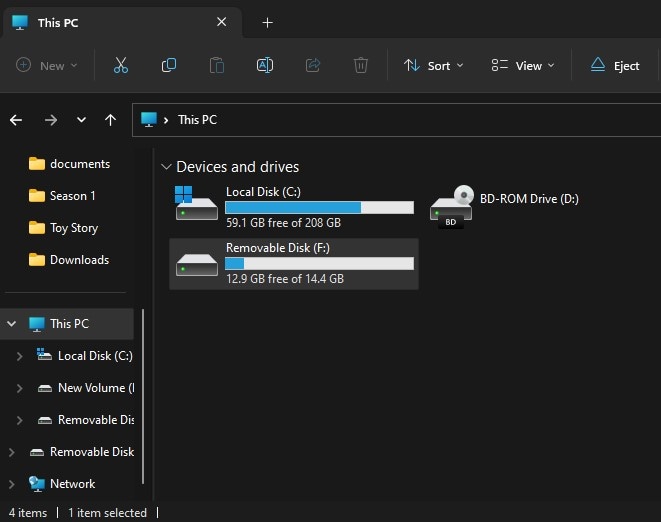
Potrebbe interessarti anche: Come installare TrueNAS su un Raspberry Pi
Metodo 3: Come eseguire il backup del Raspberry Pi utilizzando Win32DiskImager
Un altro modo per eseguire il backup di una scheda SD di Raspberry Pi in Windows è quello di utilizzare Win32DiskImager- uno strumento leggero per chi vuole scrivere ed eseguire il backup di immagini su schede SD o chiavette USB. Ecco cosa bisogna fare.
Passo 1Esecuzione dell'installazione di Win32DiskImager
Wind32DiskImager è uno strumento gratuito. Accettare il contratto e seguire la procedura guidata per completare l'installazione. Una volta completata l'installazione, viene lanciata l'applicazione Win32DiskImager.
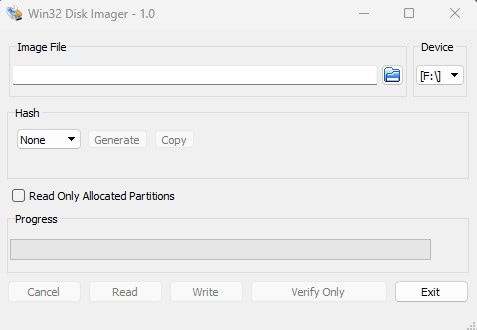
Passo 2Smontare la scheda SD di Raspberry Pi e inserirla nel lettore di schede SD
Prima di eseguire il backup di una scheda SD di Raspberry Pi con Win32DiskImager, è necessario smontarla e inserirla in un lettore di schede SD.
Passo 3Selezionare la lettera di unità corretta per la scheda SD.
Utilizzare il menu a discesa sulla destra per selezionare la lettera di unità corretta per la scheda SD.
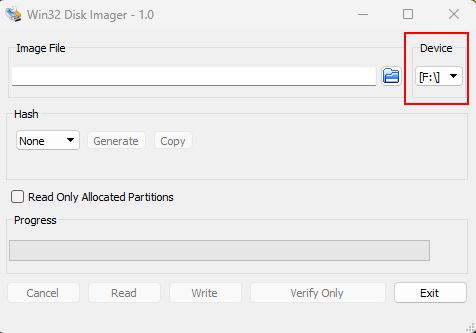
Passo 4Selezionare una cartella e specificare un nome per il backup
Cliccare sull'icona della cartella e navigare fino alla cartella in cui si desidera memorizzare il backup della scheda SD di Raspberry Pi.
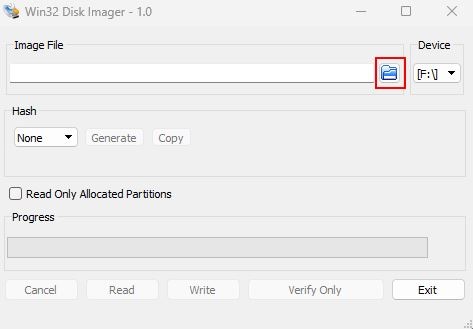
Quando la cartella si apre, inserire il nome del file di backup nella casella di ricerca e fare clic sul pulsante Apri.
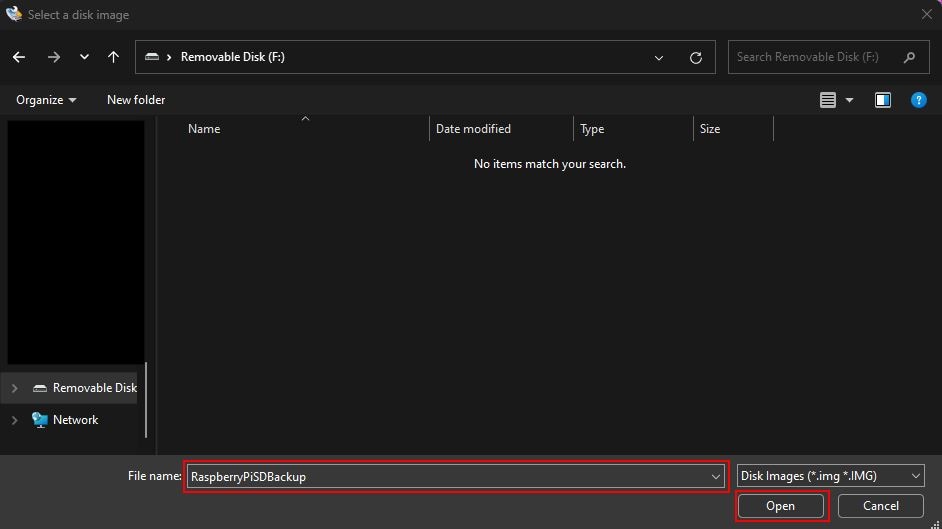
Passo 4Creare un backup della scheda SD di Raspberry Pi
Ora siete pronti a creare un backup della scheda SD di Raspberry Pi. Cliccare sul pulsante Leggi per completarlo. A seconda della quantità di spazio di archiviazione di cui si vuole eseguire il backup dalla scheda SD, questo processo può richiedere fino a diversi minuti.
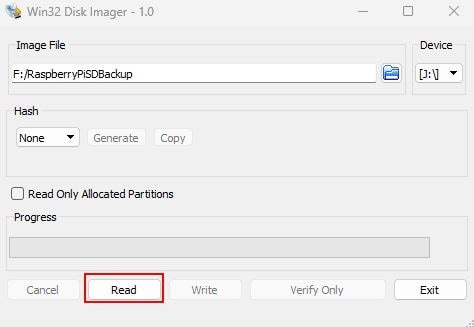
Perché è necessario eseguire il backup della scheda SD di Raspberry Pi

Perché dovrei preoccuparmi di eseguire il noioso processo di backup della scheda SD del mio Raspberry Pi in Windows? I backup regolari possono offrire una serie di vantaggi.
Se state lavorando a un progetto di torta complesso, non volete perdere tempo con eventi non pianificati. L'utilizzo di Raspberry Pi come stazione di gioco o centro multimediale provoca spesso conflitti di dati e corruzione dei file. I backup mantengono i vostri file intatti e pronti per essere ripristinati quando ne avete bisogno.
Anche l'aggiornamento o la regolazione del sistema operativo possono causare errori imprevisti. Il rollback al backup più recente, invece di ricominciare da capo, consente di continuare a lavorare con tempi di inattività minimi. Se la scheda SD è piena, si dovrebbe anche prendere in considerazione la possibilità di eseguire il backup dei dati e di cancellare alcuni file per fare spazio di archiviazione aggiuntivo.
Infine, un backup della scheda SD di Raspberry Pi può essere copiato su una nuova scheda SD e utilizzato in una nuova configurazione basata su Raspberry, senza dover eseguire tutte le configurazioni e le regolazioni.
Conclusione
L'unico modo per prevenire la perdita di dati dovuta a vari motivi, tra cui il danneggiamento dei dati sul dispositivo Raspberry Pi, è quello di effettuare backup regolari. Adesso conoscete tre metodi per farlo.
Tuttavia, se volete essere sicuri al 100% di non perdere alcun file o cartella nascosta, dovreste prendere in considerazione l'idea di eseguire il backup della scheda SD di Raspberry Pi utilizzando Wondershare UBackit. L'applicazione elenca anche tutti i backup e può ripristinarli sulla scheda SD con un solo clic.




